多年以來,控制面板一直是Windows系統非常重要的一個組件,用戶通過它可以查看並操作基本的系統設置和控制選項。隨著Windows 8以及Modern風格的新界面問世,控制面板也在向Modern界面靠攏,於是就有了Modern風格的“電腦設置”。但是這一轉變在Windows 8裡做的並不徹底,很多設置選線無法通過Win8的“電腦設置”來實現(比如多顯示器和分辨率設置)。
這種不完全的“電腦設置”讓用戶覺得很尴尬,盡管它很適合觸控操作,但是選項缺失讓用戶在很多場合下不得不回到桌面找控制面板來解決問題。相信這個問題有很多用戶反饋給了微軟,所以我們在剛剛發布的Windows 8.1預覽版中看到了一個比較完整的“電腦設置”。對比Windows 8,Windows 8.1預覽版的“電腦設置”變化非常大,可以說是重新設計。
從界面上來說,由於Windows 8.1加入了大量功能選項,因此新版電腦設置將這些功能分為了九大類:電腦和設備、賬戶、SkyDrive、搜索和應用、隱私、網絡、時間和語言、輕松使用、更新和恢復,每個大類下各自有數量不等的子類功能。
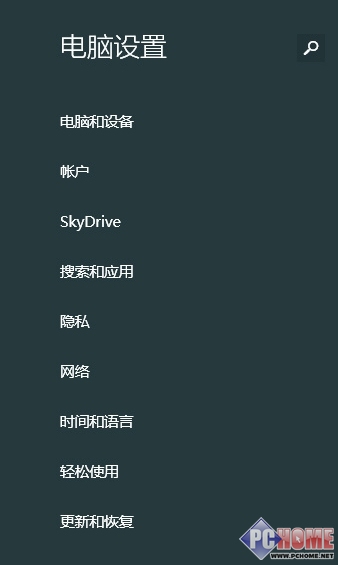
電腦設置九大分類
其次,當用戶打開“電腦設置”時,首先看到的是一個獨立設置視圖:頂級設置(Top settings)。這裡顯示的內容並不是固定的,它會記錄用戶的操作,然後將根據使用頻率進行篩選,將最常用的一些選項單獨列出。當我們下次需要更改這些選項時,直接在這裡就可以找到。
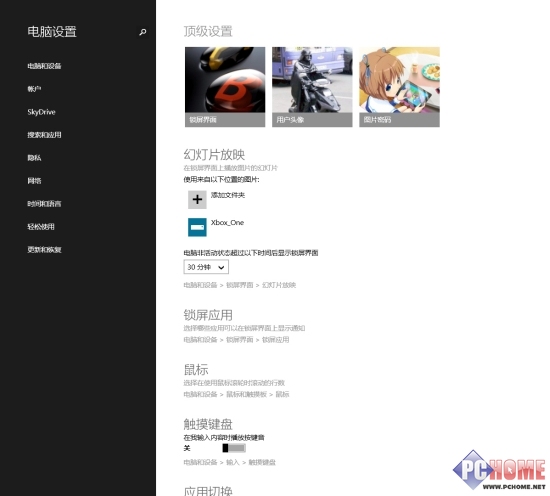
打開“電腦設置”後的首先顯示頂級設置
除此之外,在左側分類列表處還增加了一個搜索按鈕,可以直接在電腦設置內進行搜索。
電腦和設備
下面簡單介紹一下各選項設置
電腦和設備
它包含鎖屏界面、顯示、設備、鼠標和觸摸板、輸入、角落和邊緣、電源和睡眠、自動播放、電腦信息等九個子項。
鎖屏界面
和Windows 8裡的類似,同時還增加了“在鎖屏界面上放映幻燈片”選項以及“當電腦處於鎖定狀態仍可以使用攝像頭的”選項。
顯示
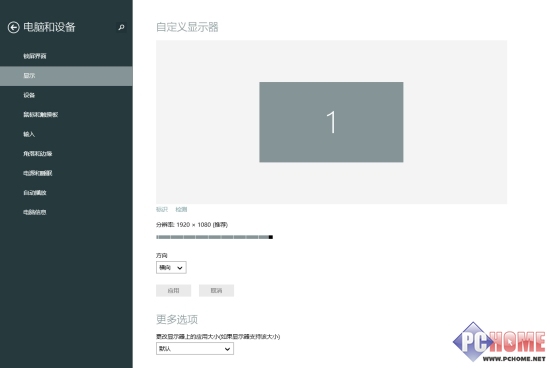
顯示屬性設置
用於設置顯示器相關屬性,包括多顯示器檢測(如果有的話),分辨率設置,顯示器方向設置,以及專門針對小屏幕高分辨率設備(比如Surface Pro)的應用大小選項,它可以將開始屏幕上的磁貼放大。
設備
用於管理和電腦接連的外設:打印機、鍵盤鼠標、顯示器、音箱等。這裡還可以設置一個特殊功能,將文件的默認保存位置設置為外接可移動存儲設備。
鼠標和觸摸板
用於設置鼠標主按鈕(左鍵/右鍵)以及滾輪滾動幅度。
輸入
設置輸入過程中的一些表現,如自動更正拼寫錯誤;是否顯示文字聯想等等。
角落和邊緣
允許更改一些手勢觸摸和鼠標操作,比如從屏幕左側向內輕掃的手勢可以從應用間切換更改為顯示應用列表。
電源和睡眠
設置屏幕自動關閉時間以及電腦進入睡眠的時間。
自動播放
設置是否啟動自動播放功能。
電腦信息
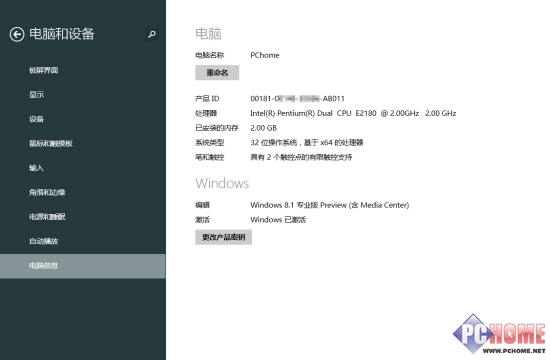
查看當前電腦信息
查看本機的基本信息,硬件配置和操作系統版本,還可以更改當前電腦的名稱。
賬戶和SkyDrive
賬戶
下面包含你的帳戶、登錄選項和其他賬戶三個子項。
你的帳戶
設置當前登錄帳戶的頭像及其它信息
登錄選項
用戶更改帳戶密碼,設置圖片密碼,PIN碼以及密碼策略(登錄是否需要輸入密碼)。
其他賬戶
添加和管理這台電腦上的其他賬戶。
SkyDrive
Windows 8.1整合了SkyDrive,因此相關設置也直接集成到了電腦設置裡。
存儲空間
查看你的個人空間使用情況,若覺得不夠可以通過這裡進行購買擴容
文件
設置是否將文件同步上傳到SkyDrive。
同步設置
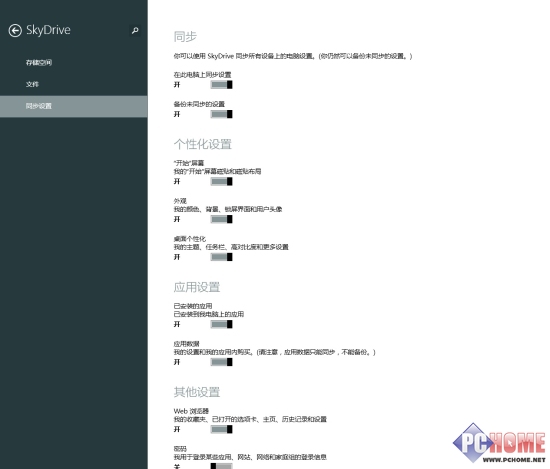
同步設置
設置電腦是否開啟同步和選擇需要同步的設置。
搜索和應用、隱私
搜索和應用
分為搜索、共享、通知、應用大小和默認值五個子項。
搜索
針對搜索體驗的相關設置,需要清除搜索歷史記錄的話,也在這裡進行操作。
共享
設置是否允許應用進行共享以及是否將常用應用顯示在應用列表的最前端。
通知
設置是否開啟應用通知,是否在鎖屏界面顯示應用通知,以及是否需要在指定時間段裡暫定所有通知。
應用大小
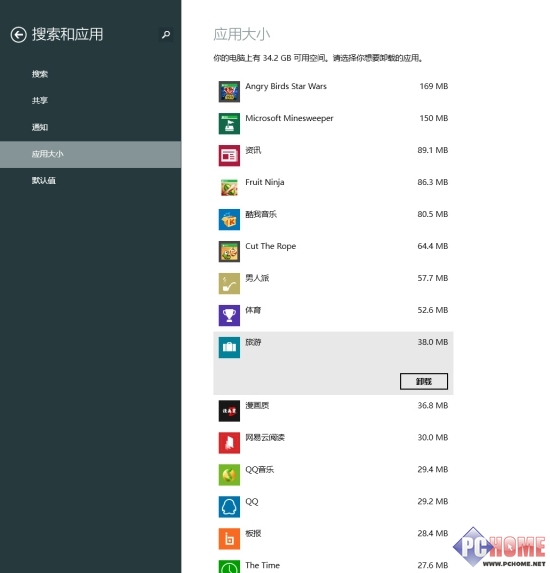
查看應用占用的磁盤空間大小
顯示當前電腦上每個Modern應用占用的磁盤空間,也可以在這裡對應用進行卸載。
默認值
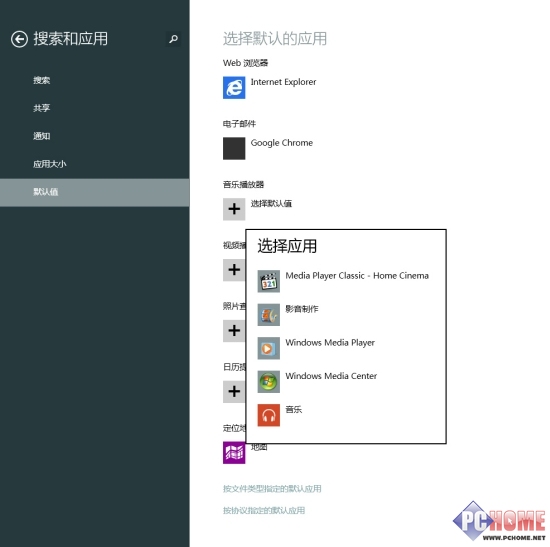
設置默認應用
設置浏覽器、郵件、視頻、音頻等的默認應用。
隱私
分為常規、位置、攝像頭、麥克風、其他設備五個子項。
常規
是否允許應用訪問個人信息,是否啟動SmartScreen、是否記錄個人輸入習慣等。
位置
是否允許其他應用獲取當前電腦所在位置信息。
攝像頭
控制應用對攝像頭的使用權。
麥克風
控制應用對麥克風的使用權。
其他設備
控制應用對其他外接設備的使用權。
網絡、時間和語言
網絡
分為連接、無線設備、代理、家庭組、工作區五個子項。
連接
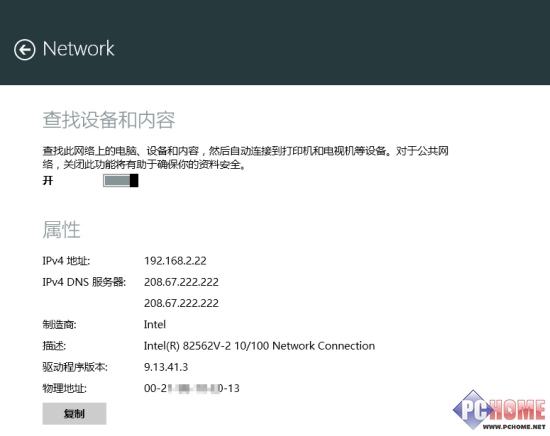
查看本機網絡配置信息
查看當前設備的網絡配置信息,如IP、DNS服務器、MAC地址等。
無線設備
查看無線設備的相關配置信息。
代理
是否使用代理以及相關代理配置。
家庭組
檢測、新建或者加入一個家庭組網絡
工作區
配置用戶ID以及查找、加入工作區網絡。
時間和語言
分為日期和時間、區域和語言兩個子項。
日期和時間
設置當前設備的日期、時間、時區以及顯示格式。
區域和語言
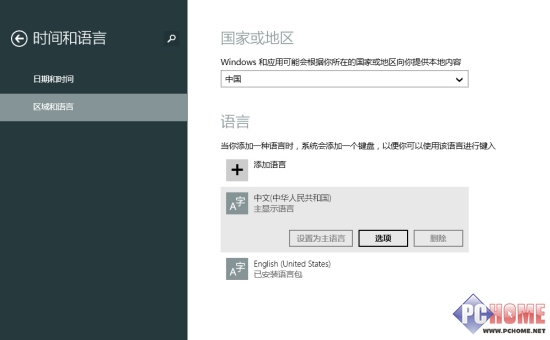
設置電腦區域和顯示語言
設置電腦所處國家或地區,界面顯示語言和輸入法。
輕松使用、更新和恢復
輕松使用
分為講述人、放大鏡、高對比度、鍵盤、鼠標、其他選項六個子項。
講述人
設置講述人功能的相關選項。
放大鏡
設置放大鏡功能相關選項。
高對比度
設置電腦是否啟動高對比度的主題。
鍵盤
設置是否開啟屏幕鍵盤,以及粘滯鍵等幾個功能。
鼠標
更改當前電腦的鼠標指針大小和顏色方案。
其他選項
設置一些其他和顯示效果相關的選項。
更新和恢復
包括Windows更新、文件歷史記錄、恢復三個子項。
Windows更新
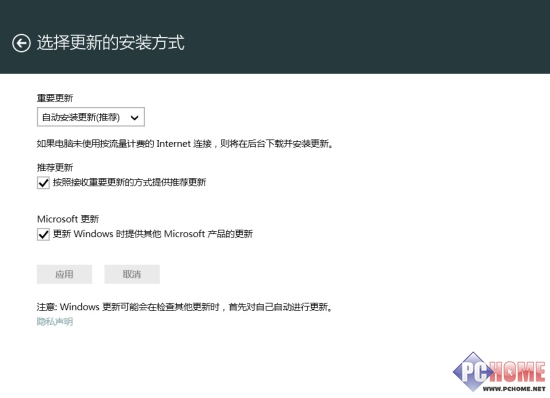
選擇更新的安裝方式
檢查是否有可用更新、查看更新記錄、以及選擇更新安裝方式。
文件歷史記錄
設置是否開啟文件歷史記錄功能。
恢復
如果系統出現異常,可以從這裡對系統進行恢復、或者重裝Windows操作,同時這裡還允許用戶進入“高級啟動”操作。
小結
Windows 8.1作為Windows 8的升級補充,完善了很多原先還不夠好的地方,電腦設置就是其中之一。如果你已經升級到Windows 8.1預覽版,那麼千萬別忘了到“電腦設置”裡逛一逛。